Sabia que é possível realizar o corte de arquivos MP3 no Mac ou Windows 10 de forma gratuita e descomplicada? De fato, por meio do Apple QuickTime e do Windows Media Player, é possível realizar essa tarefa em dois sistemas operacionais de computador bastante populares. Contudo, realizar cortes profissionais em arquivos MP3 vai além de apenas possuir as ferramentas de corte adequadas. Hoje, tenho a intenção de fornecer orientações sobre alguns métodos simples para cortar arquivos MP3 no Windows 10 e no Mac, bem como apresentar uma alternativa online competente. Vamos lá!
Parte 1. Como Cortar MP3 no Mac com o QuickTime
Realizar cortes em arquivos MP3 usando o Apple QuickTime deve ser bastante simples, desde que você siga os passos corretos. Este software pré-instalado é surpreendentemente descomplicado e executa suas funções de maneira perfeita em todas as versões do Mac OS X. Sendo assim, se você pretende diminuir o tamanho de um áudio utilizando o QuickTime, basta seguir esses passos:
Passo 1: Após encontrar um áudio MP3 que queira cortar, inicie o QuickTime Player e abra o arquivo. Simplesmente arraste o arquivo para ser aberto no aplicativo ou clique em Arquivo>Abrir Arquivo.
Passo 2: A seguir clique na aba Editar e então escolha a opção Cortar. Agora é possível iniciar o processo de corte ao mover os controles deslizantes amarelos. Essa abordagem deve ser útil para definir os momentos de início e término do seu áudio.
Passo 3: Agora clique no botão de play para checar as mudanças. Se tudo estiver correto, clique no botão amarelo Cortar localizado no canto superior direito.
Passo 4: Agora, arraste a linha do tempo do cortador para escolher o ponto de início do seu arquivo MP3. Também é possível realizar o corte inserindo manualmente o início e término.
Passo 5: Por fim, salve seu arquivo MP3 editado clicando em Arquivo > Exportar/Salvar Como e então escolha o formato do áudio. Você pode fazer a conversão de MP3 para M4A, AAC, M4R e muito mais.
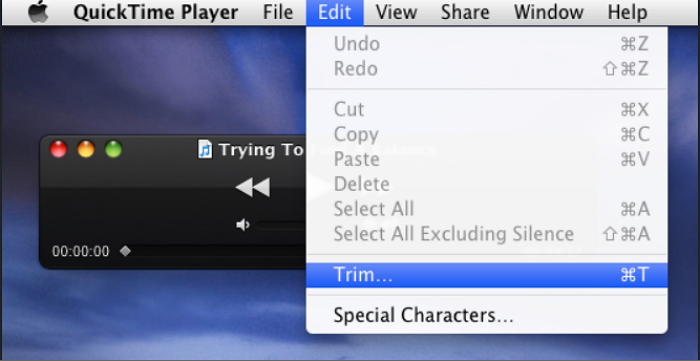
Parte 2. Como Cortar um MP3 no Windows Media Player
Usuários de computadores com Windows podem igualmente efetuar cortes em arquivos MP3 de forma gratuita utilizando o Windows Media Player incorporado. Tudo o que é necessário é instalar um plug-in de terceiros chamado SolveigMM WMP Trimmer. Este é um aplicativo leve que não implicará em gastos para a instalação. Então, sem mais delongas, vamos ver rapidamente Como Cortar um MP3 no Windows Media Player facilmente.
Passo 1: Inicialmente, faça o download e instale o SolveigMM WMP Trimmer no seu computador antes de iniciar o aplicativo Windows Media Player.
Passo 2: Em seguida, no WMP, clique em Ferramentas > Plug-ins > SolveMM WMP Trimmer Home Edition para ativar função de cortar. A ferramenta de corte estará localizada na parte inferior da janela principal.
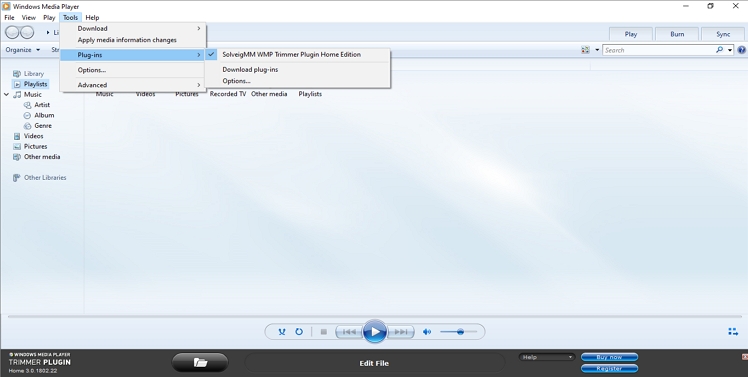
Passo 3: No cortador de áudio, clique no ícone de pasta para abrir o Explorador de Arquivos e importar o arquivo MP3. Contudo, esteja ciente de que esta ferramenta possibilita a edição de um arquivo por vez.
Passo 4: Clique no botão Editar Arquivo para começar a cortar seu MP3. Para realizar o corte, mova o controle deslizante laranja para o ponto de início e clique no botão Adicionar marcador. Repita o processo para estabelecer um ponto final. Também é possível inserir manualmente a duração do áudio.
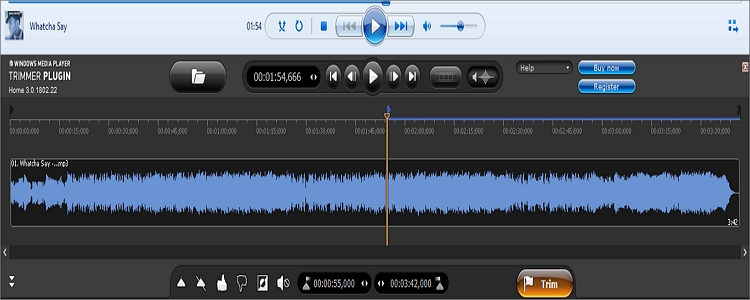
Passo 5: Clique no botão de reprodução para ouvir o áudio antes de pressionar o botão de corte para cortar. É realmente descomplicado e autoexplicativo.
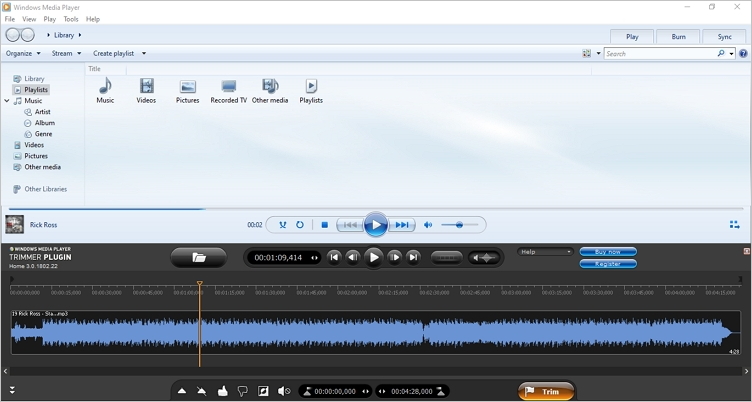
Parte 3. Melhor cortador de áudio para Mac/Windows
Mesmo que os dois métodos iniciais proporcionem resultados de grande qualidade, eles mostram algumas desvantagens. Tais como, eles podem ser um tanto complexos para novatos utilizarem. Adicionalmente, há aqueles usuários que não apreciam incorporar complementos externos em seus sistemas, o que acontece com o WMP. Portanto, para evitar essas situações indesejáveis, minha recomendação é utilizar o Online UniConverter (Originalmente Media.io). Oferece praticidade, agilidade e compatibilidade com diversos aparelhos, como iOS e Android. Superior a outros serviços online de edição, o UniConverter se destaca por não exibir qualquer tipo de anúncio. É suficiente possuir um navegador atualizado e uma conexão de internet estável para iniciar a edição de áudio em qualquer aparelho.
Online UniConverter – O Melhor Cortador de MP3
- Corte MP3 no Mac ou Windows 10 de maneira ágil, produzindo resultados de excelência.
- É compatível com todos os formatos de áudio convencionais, incluindo AAC, AU, M4A, M4R, MP3 e diversos outros.
- Realize a edição de MP3 e demais tipos de áudio online de maneira simples.
- Envie arquivos MP3 do seu dispositivo local ou de serviços na nuvem.
- Edite vídeos e imagens de todos os formatos, executando tarefas como corte, recorte, redução de tamanho e outras funcionalidades.
- Atendimento profissional ao cliente 24 horas por dia, 7 dias por semana.
- Pode ser usado em todos os navegadores, incluindo Google Chrome, Apple Safari, Microsoft Edge, Firefox, entre outros.
Guia passo a passo para cortar um arquivo MP3 no Windows ou Mac com o auxílio do Online UniConverter:
Passo 1. Execute o aplicativo
Abra o UniConverter Online em seu navegador de desktop preferido. Assegure-se de possuir um navegador atualizado para alcançar resultados de excelência. Adicionalmente, sugiro o Google Chrome para uma experiência mais fluida.
Passo 2. Faça o carregamento do seu arquivo MP3
A etapa seguinte consiste em pressionar o botão Adicionar para fazer o upload do seu arquivo de áudio em formato MP3. Uma abordagem alternativa é arrastar o arquivo MP3 e soltá-lo diretamente na ferramenta de recorte.
Passo 3. Ajuste suas preferências
Em seguida, desloque as alças de corte roxas para o começo e o fim do áudio MP3 que você trouxe, a fim de delimitar os pontos iniciais e finais do arquivo. -Adicionalmente, é possível inserir os minutos ou segundos manualmente e ajustar os efeitos de fade conforme desejado.
Passo 4. Corte MP3
Por fim, mas igualmente relevante, vá até o botão Salvar em e escolha um formato de áudio para realizar a transcodificação do seu arquivo MP3. E, por fim, clique no botão Cortar para efetuar o corte do arquivo MP3 utilizando o Online UniConverter. Depois que o processo estiver concluído, clique no botão Download para salvar o seu áudio no Dropbox ou no armazenamento local. ts.
Resumo
Para resumir, todos os cortadores de áudio mencionados asseguram resultados de excelente qualidade. Contudo, tanto o WMP quanto o QuickTime são programas de desktop dedicados. Você pode achar que eles também são um pouco complexos para utilizar no início. Sendo assim, a solução mais recomendada é optar pela versão online, que é mais fácil, rápida e possui uma gama mais ampla de recursos de edição.



